xp系统wmiprvse.exe占用大量资源的步骤介绍
时间:2019-01-27
来源:雨林木风系统
作者:佚名
xp系统wmiprvse.exe占用大量资源的步骤介绍?
大家在用xp系统电脑工作和学习的过程中,可能会出现xp系统wmiprvse.exe占用大量资源的情况。如果遇到xp系统wmiprvse.exe占用大量资源的问题应该如何处理呢?对于电脑水平属于小白的用户来说一般不知道xp系统wmiprvse.exe占用大量资源到底该怎么处理?其实很简单只需要首先、右键任务栏启动任务管理器(组合键Ctrl+shift+Esc)。然后、选择进程面板,在列表中找到“wmiprvse.exe”进程右键结束进程即可。今天小编就给大家详细介绍一下关于xp系统wmiprvse.exe占用大量资源的处理办法:
首先、右键任务栏启动任务管理器(组合键Ctrl+shift+Esc):
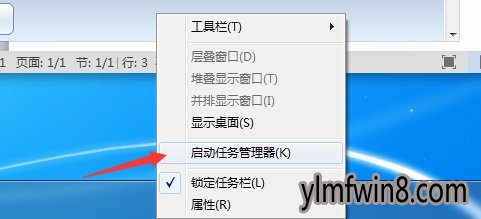
然后、选择进程面板,在列表中找到“wmiprvse.exe”进程右键结束进程即可:
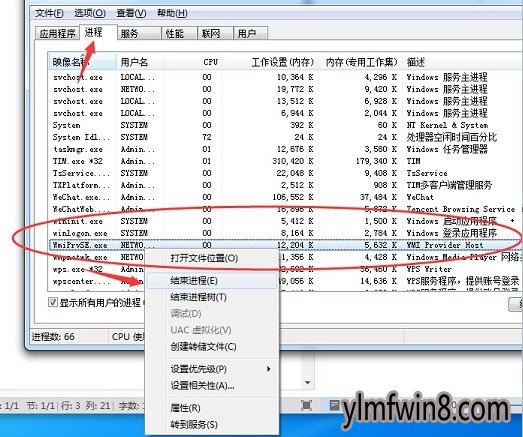
接着、打开系统运行窗口,输入“cmd”进入命令提示符:
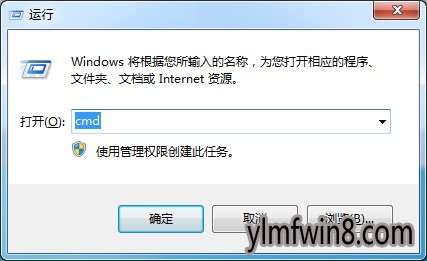
最后、在cmd窗口中输入“reg add "HKLM\soFTwARE\Microsoft\windows nT\CurrentVersion\image File Execution options\wmiprvse.exe" /v debugger /t reg_sz /d debugfile.exe /f”命令回车运行,如下图:
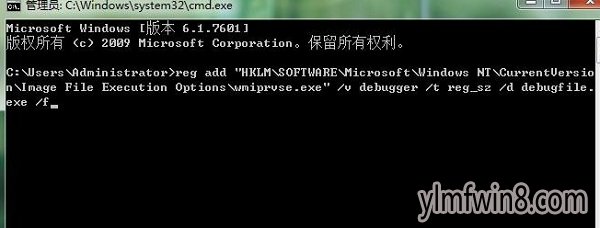
上述给大家介绍的就是xp系统wmiprvse.exe占用大量资源的步骤介绍了,觉得实用的小伙伴们,可以多多赶住笔记本之家的文章哦。
大家在用xp系统电脑工作和学习的过程中,可能会出现xp系统wmiprvse.exe占用大量资源的情况。如果遇到xp系统wmiprvse.exe占用大量资源的问题应该如何处理呢?对于电脑水平属于小白的用户来说一般不知道xp系统wmiprvse.exe占用大量资源到底该怎么处理?其实很简单只需要首先、右键任务栏启动任务管理器(组合键Ctrl+shift+Esc)。然后、选择进程面板,在列表中找到“wmiprvse.exe”进程右键结束进程即可。今天小编就给大家详细介绍一下关于xp系统wmiprvse.exe占用大量资源的处理办法:
首先、右键任务栏启动任务管理器(组合键Ctrl+shift+Esc):
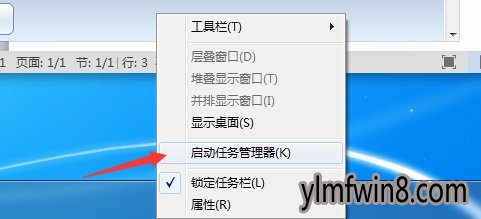
然后、选择进程面板,在列表中找到“wmiprvse.exe”进程右键结束进程即可:
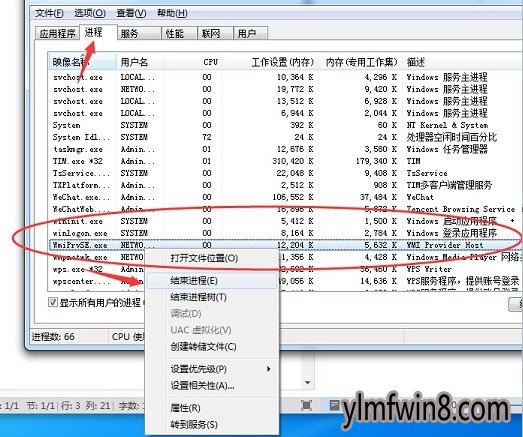
接着、打开系统运行窗口,输入“cmd”进入命令提示符:
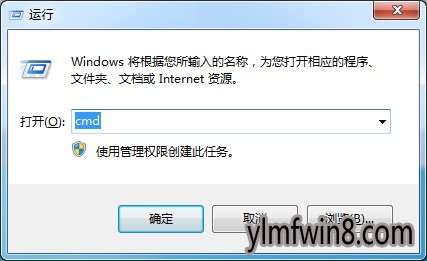
最后、在cmd窗口中输入“reg add "HKLM\soFTwARE\Microsoft\windows nT\CurrentVersion\image File Execution options\wmiprvse.exe" /v debugger /t reg_sz /d debugfile.exe /f”命令回车运行,如下图:
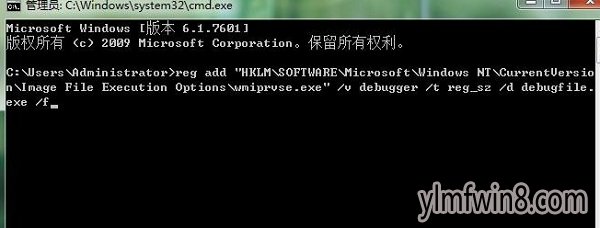
上述给大家介绍的就是xp系统wmiprvse.exe占用大量资源的步骤介绍了,觉得实用的小伙伴们,可以多多赶住笔记本之家的文章哦。
相关文章
更多+-
08/17
-
12/18
-
10/09
-
04/08
-
01/15
手游排行榜
- 最新排行
- 最热排行
- 评分最高
-
动作冒险 大小:322.65 MB
-
角色扮演 大小:182.03 MB
-
动作冒险 大小:327.57 MB
-
角色扮演 大小:77.48 MB
-
卡牌策略 大小:260.8 MB
-
模拟经营 大小:60.31 MB
-
模拟经营 大小:1.08 GB
-
角色扮演 大小:173 MB




































